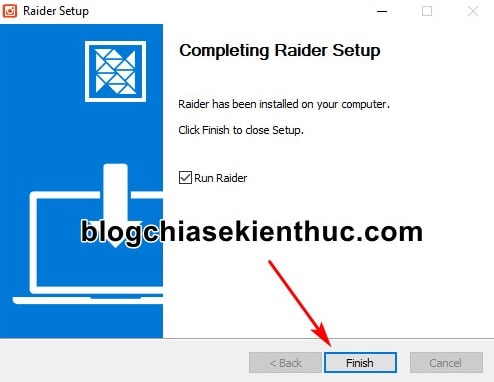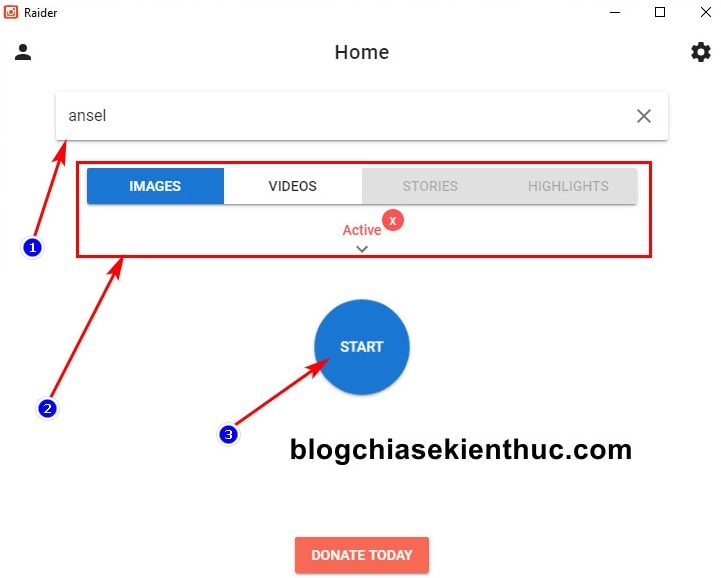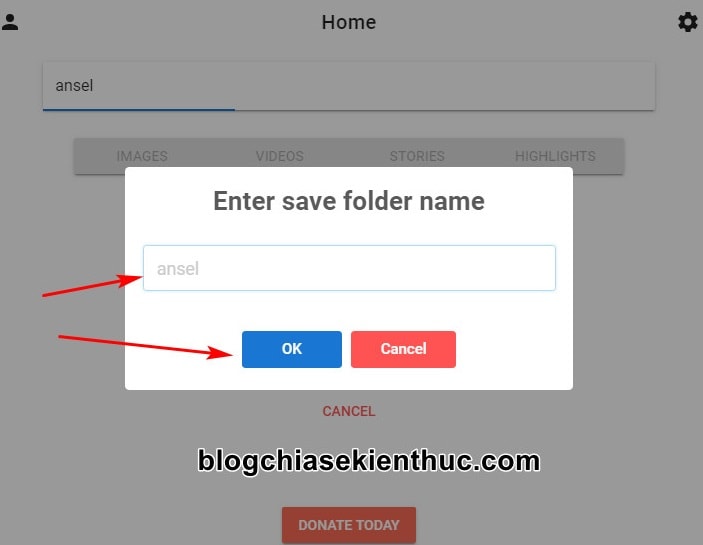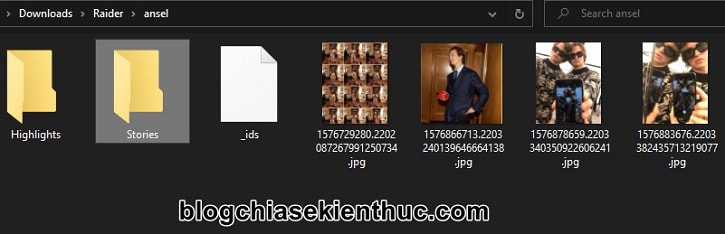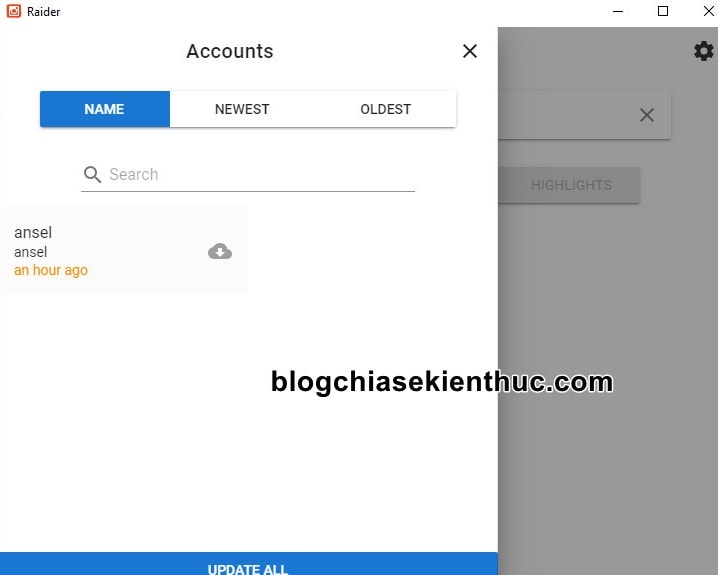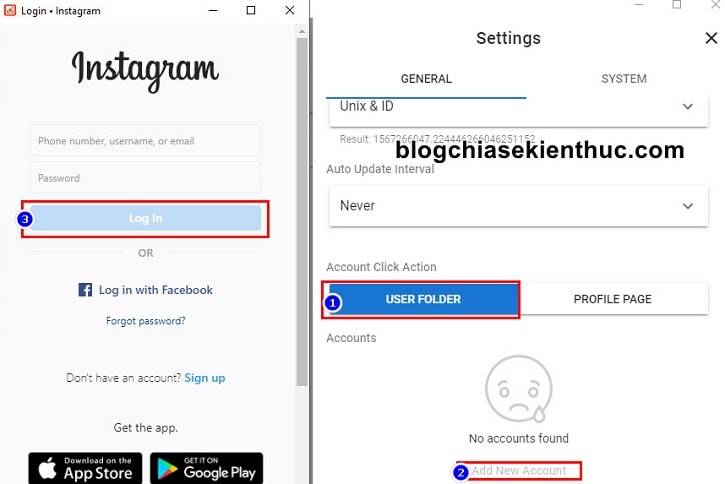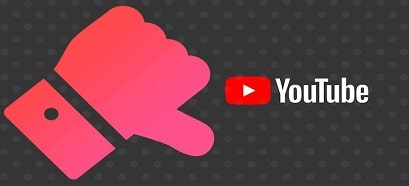Instagram – một mạng xã hội chia sẻ hình ảnh miễn phí cực kì nổi tiếng, mà chắc có lẽ ai trong chúng ta cũng đang dùng hoặc ít nhất cũng từng nghe bạn bè nhắc tới rồi đúng không nào, và hiện nay thì Instagram đã thuộc sở hữu của Facebook.
Nếu mình nhớ không nhầm thì trên blog cũng đã có bài hướng dẫn xóa tài khoản Instagram do mình viết rồi, các bạn hãy tìm và xem lại nếu cần.
Và nếu bạn đang muốn tải hết những gì có trên tài khoản Instagram của mình:
Ví dụ như Ảnh, Video, Story,… trước khi xóa nó vĩnh viễn hoặc trên tài khoản bất kỳ ai – một người nổi tiếng chẳng hạn – thì đừng lo, phần mềm Raider mà mình sắp giới thiệu dưới đây sẽ giúp bạn hoàn thành việc đó !

Đọc thêm:
- Cách đăng ký tài khoản Twitter và cách sử dụng mạng xã hội này
- Đánh giá mạng xã hội Gapo (Made in Việt Nam): hơi thất vọng !
Mục Lục Nội Dung
I. Phần mềm hỗ trợ tải Video, ảnh, story trên MXH Instagram (trên máy tính)
#1. Giới thiệu và cài đặt phần mềm Raider
Đây đơn giản là một phần mềm hỗ trợ bạn tải về những thứ như Story, hình ảnh, video và highlight trên một tài khoản Instagram bất kì mà bạn muốn.
Chỉ cần bạn biết username của tài khoản đó là được, đặc biệt là không những tải được nội dung của bất kì tài khoản nào mà nó còn tải được cả những tài khoản riêng tư nữa nha !
Raider là phần mềm hoàn toàn miễn phí và chỉ sử dụng được trên Windows 10 phiên bản 64-bit, 2 hệ điều hành Linux và macOs cũng có thể sẽ có nhưng hiện tại mình chưa có thông tin cụ thể từ nhà phát hành.
Có thể bạn đang tìm: Windows 32bit và 64bit là gì? Và nó khác nhau như thế nào ?
Tải về phần mềm mới nhất tại đây: Link tải / Link tải dự phòng !
Còn về phần cài đặt thì nó không thể đơn giản hơn được nữa, bạn cứ bấm Next liện tục là được. Cài xong thì để nguyên dấu tick và bấm Finish để chạy luôn phần mềm sau khi cài đặt.
#2. Cách sử dụng phần mềm Raider
Hình ảnh bên dưới là giao diện chính của phần mềm, cách sử dụng rất đơn giản :
- Bạn hãy nhập tên người dùng (username) của tài khoản bạn muốn tải ảnh, video các thứ trên đó về vào ô đầu tiên.
- Bấm vào các mục
IMAGES,VIDEOS.… để chọn loại tập tin muốn tải, riêng phầnHIGHLIGHTvàSTORIESthì chỉ có thể chọn khi bạn đăng nhập tài khoản Instagram vào phần mềm này. - Mặc định thì phần mềm sẽ tải tất cả những gì có trong tài khoản đó, để chính sửa số lượng thì bạn hãy bấm vào
MOREvà nhập số lượng mong muốn, mặc định là 0 – tức tất cả.
Ví dụ bạn nhập số lượng là 5 thì phần mềm sẽ chỉ tải về 5 video, ảnh, highlight và stories mới nhất mà thôi. Nhập số lượng xong, bạn bấm Close và bấm START để bắt đầu tải.
Ở đây thì mình sẽ lấy tài khoản của nam diễn viên mà mình thích – Ansel Elgort – làm ví dụ, vì anh chàng này đăng ảnh khá nhiều nên mình chỉ tải 5 cái để làm hướng dẫn cho các bạn thôi nha :D.
Sau khi bạn bấm START thì sẽ có một pop-up hiện lên yêu cầu bạn đặt tên cho thư mục mà nó sẽ lưu ảnh, video,… đã tải về. Bạn có thể bấm OK luôn, nó sẽ lấy tên người dùng của tài khoản đó đặt tên cho thư mục.
Tải xong sẽ có một thông báo hiển thị số tập tin đã tải, tải lỗi,….
Sau đó bạn truy cập vào đường dẫn C:\users\Downloads\Raider để lấy ảnh, video,… đã tải về của tài khoản bạn muốn. Nhớ tìm đúng thư mục tên trùng với tên người dùng bạn muốn tải trên Instagram nhá.
Ngoài ra, khi bạn bấm vào biểu tượng người dùng ở góc trái giao diện chính của Raider, danh sách những tài khoản mà bạn đã tải nội dung trên đó sẽ hiện ra giúp bạn có thể biết chính xác mình đã tải từ tài khoản nào, khá hữu ích phải không các bác :D.
Chúng ta có thể bấm vào tên tài khoản trong danh sách này để truy cập vào thư mục chứa ảnh, video của tài khoản đó sau khi làm theo hướng dẫn ở bên dưới nữa.
Bấm vào biểu tượng cài đặt ở góc phải giao diện chính của phần mềm, bạn có thể tùy chỉnh về đường dẫn chứa tập tin, cách đặt tên tập tin tải về..… mấy cái này bạn cứ để mặc định cũng được, hoặc nếu bạn chưa hài lòng thì có thể thiết lập lại theo ý bạn.
Hãy kéo xuống dưới cùng, phần Account Click Action bạn chuyển thành USER FOLDER – thiết lập này sẽ giúp bạn truy cập thẳng vào thư mục của tài khoản đó khi click vào tên tài khoản mà mình nói bên trên.
Còn để thêm tài khoản thì rất đơn giản thôi, bạn bấm vào Add New Account, đăng nhập vào tài khoản trong Pop-up mới hiện ra là xong rồi. Hai tùy chọn HIGHLIGHT và STORIES sẽ có sẵn cho bạn chọn tải.
II. Cách tải Video và hình ảnh trên Instagram (trên điện thoại)
Đối với điện thoại thì bạn có thể sử dụng các App sau đây:
+ Trên iOS (iPhone, iPad…)
- Repost for Instagram: Link cài đặt
+ Trên Android
- FastSave for Instagram: Link cài đặt
=> Cách sử dụng: Đăng nhập vào tài khoản Instagram của bạn => tìm ảnh cần tải => Sau đó, bạn bấm vào dấu ba chấm ở góc trên bên phải ảnh => và chọn sao chép URL.
Sau đó bạn vào ứng dụng bạn đã cài để tải về là xong thôi.
III. Một số cách tải Video và hình ảnh trên Instagram khác
Ngoài cách sử dụng phần mềm mà mình vừa hướng dẫn chi tiết bên trên ra thì còn có một số trang web trực tuyến cũng hỗ trợ cho việc này.
Bạn có thể truy cập vào các trang web sau đây nhé:
- https://instadownloader.co/vi/
- https://instasave.xyz/
- https://www.dinsta.com/
- https://downloadgram.com/
- ……………………………………………………….
IV. Lời kết
Về cơ bản thì việc tải ảnh và video trên Instagram với phần mềm Raider là khá dễ dàng và hiệu quả phải không các bạn.
Theo cá nhân mình đánh giá thì Raider là một phần mềm cực kì mạnh mẽ và hữu ích, dễ sử dụng và giúp bạn tiết kiệm kha khá thời gian để tải nội dung trên Instagram mà lại hoàn toàn miễn phí.
Bạn thấy phần mềm này như thế nào, nếu thấy hay đừng quên giới thiệu cho bạn bè và mọi người cùng sử dụng cũng như đánh giá cho bài viết này nhé. Chúc các bạn thành công !
CTV: Nguyễn Thanh Tùng – Blogchiasekienthuc.com
 Blog Chia Sẻ Kiến Thức Máy tính – Công nghệ & Cuộc sống
Blog Chia Sẻ Kiến Thức Máy tính – Công nghệ & Cuộc sống